dedecmsのインストール方法

dedecms のインストール方法
この例では、Web サイトのドメイン名が www.abc.com であると仮定します。 、および Web サイトのルート ディレクトリにプログラムがインストールされます。
1、dedecms プログラムの最新バージョンを 公式ダウンロード アドレス からダウンロードします。
2. 圧縮パッケージを開き、アップロード ディレクトリ内のすべてのファイルとフォルダーをスペースのルート ディレクトリにアップロードします。
3. http://www.abc.com/install/index.php にアクセスし、「この契約を読んで同意します」にチェックを入れ、「続行」ボタンを押して次のステップに進みます。
4.「検出環境」ステップで、「システム環境要件」と「ディレクトリ権限の検出」のステータスが[√]であることを確認し、「続行」ボタンを押して次の画面に入ります。ステップ。
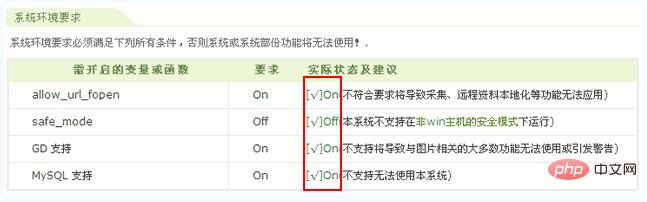
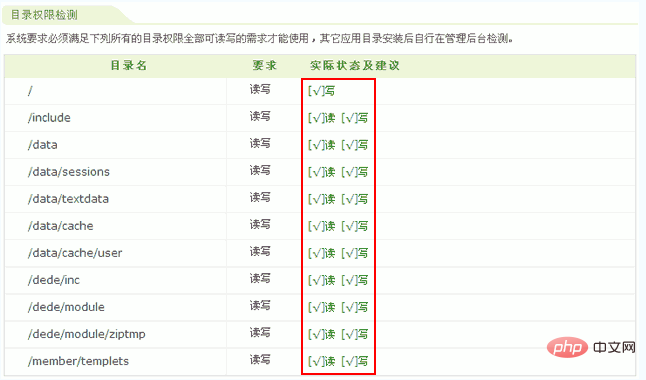
5. 「インストール パラメータ」ステップで、Q&A モジュール、Circle モジュール、およびライブラリ モジュールをインストールするかどうかを、環境に応じて選択します。自分自身のニーズ。
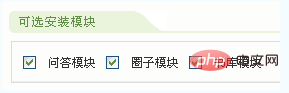
次に、「データベース設定」にデータベース情報を順に入力していきますが、データベースとスペースが同一サーバー上にある場合は、「データベースホスト」にlocalhostを入力します。同じサーバー上にない場合 各サーバーについて、データベースが配置されているサーバーの IP を入力します。通常、「データベース プレフィックス」は変更する必要はありません。デフォルトは dede_ で、「データベース エンコーディング」は通常、デフォルトは「GBK」です。各情報が正しく入力されている場合は「情報が正しいです」というプロンプトが表示され、そうでない場合は「データベース接続に失敗しました!」というプロンプトが表示されます。
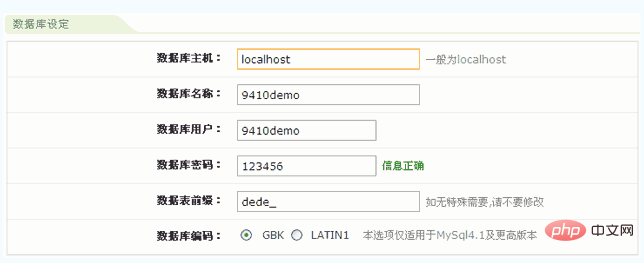
「管理者初期パスワード」に管理者アカウントとパスワードを設定します。「Cookie パスワード」は変更する必要はありません。
「その他の設定」で Web サイト名と管理者の電子メールを設定します。「Web サイトのアドレス」にドメイン名を入力します (この場合は http://www.abc.com)。「CMS の「インストール ディレクトリ」には、ルートディレクトリにインストールされている場合は変更する必要はありませんが、dedecms ディレクトリなどのサブディレクトリにインストールされている場合は、/dedecms と記入します。
上記の項目を入力後、「インストール」ボタンを押すとインストールが開始され、しばらく待つと dedecms のインストールが完了します。
インストールが成功したら、http://www.abc.com からホームページにアクセスし、http://www.abc.com/dede/ から管理バックエンドにログインします。
その他の WordPress 技術記事については、WordPress チュートリアル 列をご覧ください。
以上がdedecmsのインストール方法の詳細内容です。詳細については、PHP 中国語 Web サイトの他の関連記事を参照してください。

ホットAIツール

Undresser.AI Undress
リアルなヌード写真を作成する AI 搭載アプリ

AI Clothes Remover
写真から衣服を削除するオンライン AI ツール。

Undress AI Tool
脱衣画像を無料で

Clothoff.io
AI衣類リムーバー

AI Hentai Generator
AIヘンタイを無料で生成します。

人気の記事

ホットツール

メモ帳++7.3.1
使いやすく無料のコードエディター

SublimeText3 中国語版
中国語版、とても使いやすい

ゼンドスタジオ 13.0.1
強力な PHP 統合開発環境

ドリームウィーバー CS6
ビジュアル Web 開発ツール

SublimeText3 Mac版
神レベルのコード編集ソフト(SublimeText3)

ホットトピック
 7555
7555
 15
15
 1382
1382
 52
52
 83
83
 11
11
 28
28
 96
96
 インペリアル cms リソース ネットワーク テンプレートはどこにありますか?
Apr 17, 2024 am 10:00 AM
インペリアル cms リソース ネットワーク テンプレートはどこにありますか?
Apr 17, 2024 am 10:00 AM
Empire CMS テンプレートのダウンロード場所: 公式テンプレートのダウンロード: https://www.phome.net/template/ サードパーティのテンプレート Web サイト: https://www.dedecms.com/diy/https://www.0978.com。 cn /https://www.jiaocheng.com/インストール方法: テンプレートをダウンロード テンプレートを解凍 テンプレートをアップロード テンプレートを選択
 dedecms がテンプレート置換を実装する方法
Apr 16, 2024 pm 12:12 PM
dedecms がテンプレート置換を実装する方法
Apr 16, 2024 pm 12:12 PM
テンプレートの置換は、次の手順で Dedecms に実装できます: global.cfg ファイルを変更し、必要な言語パックを設定します。 taglib.inc.php フック ファイルを変更し、言語サフィックス テンプレート ファイルのサポートを追加します。言語サフィックスを含む新しいテンプレート ファイルを作成し、必要な内容を変更します。 Dececms キャッシュをクリアします。
 dedecms でできる Web サイトは何ですか?
Apr 16, 2024 pm 12:24 PM
dedecms でできる Web サイトは何ですか?
Apr 16, 2024 pm 12:24 PM
Dedecms は、ニュース Web サイト、ブログ、電子商取引 Web サイト、フォーラムおよびコミュニティ Web サイト、教育 Web サイト、ポータル、その他のタイプの Web サイト (企業 Web サイト、個人 Web サイトなど) を含む、さまざまなタイプの Web サイトの作成に使用できるオープン ソース CMS です。ウェブサイト、フォトアルバムウェブサイト、ビデオ共有ウェブサイト)
 ローカルビデオを dedecms にアップロードする方法
Apr 16, 2024 pm 12:39 PM
ローカルビデオを dedecms にアップロードする方法
Apr 16, 2024 pm 12:39 PM
Dedecms を使用してローカルビデオをアップロードするにはどうすればよいですか? Dedecms がサポートする形式のビデオ ファイルを準備します。 Dedecms 管理バックエンドにログインし、新しいビデオ カテゴリを作成します。動画管理ページで動画ファイルをアップロードし、関連情報を入力して動画カテゴリを選択します。記事の編集中にビデオを埋め込むには、アップロードしたビデオのファイル名を入力し、サイズを調整します。
 dedecmの使い方
Apr 16, 2024 pm 12:15 PM
dedecmの使い方
Apr 16, 2024 pm 12:15 PM
Dedecms は、コンテンツ管理、テンプレート システム、セキュリティ保護を提供するオープン ソースの中国製 CMS システムです。具体的な使用方法には次の手順が含まれます。 1. Dedecms をインストールします。 2. データベースを構成します。 3. 管理インターフェイスにログインします。 4. コンテンツを作成します。 5. テンプレートを設定します。 6. ユーザーを管理します。 7. システムを保守します。
 dedecmsにはどのような抜け穴があるのでしょうか?
Aug 03, 2023 pm 03:56 PM
dedecmsにはどのような抜け穴があるのでしょうか?
Aug 03, 2023 pm 03:56 PM
DedeCMS はオープン ソースのコンテンツ管理システムであり、潜在的な脆弱性とセキュリティ リスクがいくつかあります: 1. SQL インジェクションの脆弱性。攻撃者は悪意のある SQL クエリ ステートメントを構築することで、不正な操作を実行したり、機密データを取得したりできます。2. ファイル アップロードの脆弱性。攻撃者は、次の内容を含むファイルをアップロードできます。悪意のあるコードをサーバーに送信して任意のコードを実行したり、サーバーの権限を取得したりする; 3. 機密情報の漏洩; 4. 認証されていない脆弱性の悪用。
 正確で信頼性の高い dedecms 変換ツールの評価レポート
Mar 12, 2024 pm 07:03 PM
正確で信頼性の高い dedecms 変換ツールの評価レポート
Mar 12, 2024 pm 07:03 PM
正確で信頼性の高い dedecms 変換ツール評価レポート インターネット時代の急速な発展に伴い、Web サイト構築は多くの企業や個人にとって必要なツールの 1 つになりました。 Web サイト構築において、コンテンツ管理システム (CMS) を使用すると、Web サイトのコンテンツと機能をより便利かつ効率的に管理できます。中でもdedecmsは有名なCMSシステムとして様々なWebサイト構築プロジェクトで広く利用されています。ただし、dedecms Web サイトを他の形式に変換する必要がある場合があります。その場合、変換ツールを使用する必要があります。
 dedecmsエンコード変換関数を学ぶ簡単な方法
Mar 14, 2024 pm 02:09 PM
dedecmsエンコード変換関数を学ぶ簡単な方法
Mar 14, 2024 pm 02:09 PM
dedecms エンコード変換関数の学習は複雑ではなく、簡単なコード例を使用すると、このスキルをすぐに習得できます。 dedecms では、通常、システムの正常な動作とデータの正確性を確保するために、中国語の文字化けや特殊文字などの問題に対処するためにエンコード変換機能が使用されます。ここでは、エンコードに関するさまざまなニーズに簡単に対応できる dedecms のエンコード変換機能の使い方を詳しく紹介します。 1.UTF-8 から GBK UTF-8 でエンコードされた文字列を G に変換する必要がある場合、dedecms で




